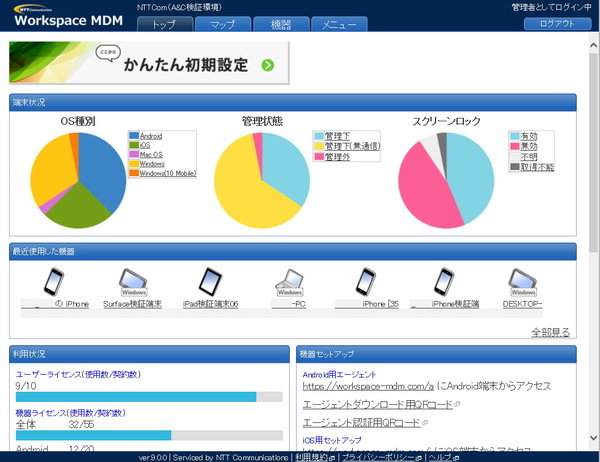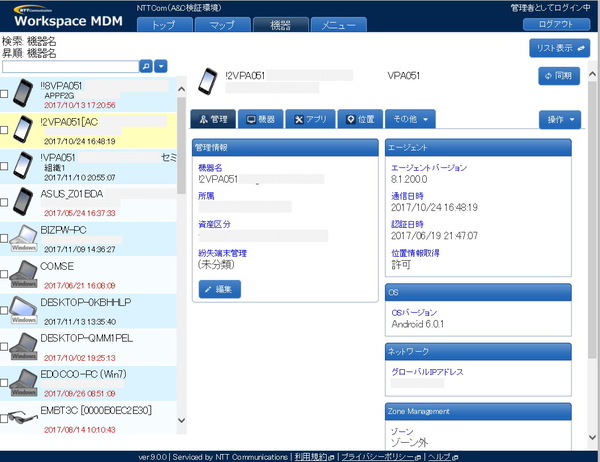「VAIO、法人向く。」の現在を探る 第17回
VAIO ProのLTE搭載モデルと相性バッチリ
モバイルなのに持ち出せない、そんな矛盾をなくす『Workspace MDM』
2017年12月14日 09時00分更新
企業において、パソコンだけでなくスマートフォンやタブレットなど、さまざまなデバイスが利用されてきている。それらを効率よく安全に管理しようという考え方で生まれたのがモバイルデバイス管理(MDM)と呼ばれるソリューションだ。
マルチOS、マルチデバイスに対応し、実際にユーザーが使うPCやスマホ、アプリケーション、WebアクセスをマネージメントできるNTTコミュニケーションズの『Workspace MDM』について取材した。
導入のメリットや機能の特徴について、NTTコミュニケーションズ アプリケーション&コンテンツサービス部の大亀譲治氏と平尾拓氏に聞いた。
マルチOS、マルチデバイスを一元管理
2016年から働き方改革が叫ばれるようになり、テレワークによるモバイルデバイスの持ち出しが必須になってきている。
個人情報保護法などもあり、これまでは情報漏えいを防ぐために、モバイル端末でありながら、社外への持ち出しを禁止してきた企業も方針転換を迫られている。セキュリティをしっかり管理した上で持ち出しできるようにする必要が出てきたのだ。これを実現するためにMDMが注目を集めている。
NTTコミュニケーションズの『Workspace MDM』は、2016年にサービスを開始したSaaS型のMDMで、マルチOSに対応したデバイス管理ができるのが特徴だ。また、オンプレミスのシステムを組むのとは異なり、初期費用がかからず、利用台数で月額利用料が決まるシステムなので、導入しやすいのも売りの1つである。
利用できる機能は大きく分けて4つある。
1. デバイスの情報取得やポリシーの管理、ユーザー管理、デバイスの位置情報の取得など資産管理の機能。
2. リモート削除やロック、カメラやUSBの利用制限などといったセキュリティ管理機能。
3. アプリの配信や起動禁止、インストール制限などアプリケーション管理機能。
4. WebフィルタリングやWi-Fiフィルタリング、アクセス履歴のログなどWebアクセス管理機能。
これらの機能は、マルチOSに対応しているので、Windowsはもちろん、AndroidやiOS。Mac OSのデバイスを一元管理できる。各機能は、OSが公開しているAPIによって、できたりできなかったりするものの、働き方改革を実現するには十分な機能をこのMDMだけで賄える。
テレワークに必要なセキュリティ対策もバッチリ
管理コンソールは、Webブラウザーを利用しサーバーへアクセスするもの。
各種ポリシーを作成したりデバイスを新規に登録したり、リモートロックやデバイス内にあるデータの消去を行ったりといったことが、Webブラウザーを開けばどこからでもアクセスして実行できる。CSV形式で登録されているデバイス一覧を出力も可能なので、棚卸しのチェックなどでデータを活用することも可能だ。
デバイスの管理は、ユーザー単位と組織単位で登録でき、各デバイスがどの組織に属するのか登録すれば、組織ごとに設定した制限やポリシーが自動的に反映される。デバイス側はエージェントソフトをインストールしてライセンス認証するだけ。最初に各デバイスの運用ポリシーをどうするかという設定さえ済んでしまえば、管理すること自体はとても簡単だ。運用する負担が軽減されることは、MDMを導入する理由の1つでもある。
危険のあるものには触らせない、そのための機能も
セキュリティ対策も、以前ならセキュリティソフトをインストールして、ウイルスやマルウェアの侵入を防げばよかったが、最近はゼロデイ攻撃や標的型攻撃などもある。
とにかく余計な情報に触れさせないよう、MDMで組織ごとにセキュリティポリシーを設定し、アクセスできないようにしておくことが重要だ。
Workspace MDMでは、WindowsではWebサイトへのアクセス制限やアプリケーションの起動禁止、スマホではアプリ自体をインストールできなくしたり、アプリの利用制限をするといった対策ができる。iOS向けに『アプリカタログ』が用意されていて、使って良いアプリだけを掲載し、その中から自由にインストールできる。また、ユーザーへ通知を送り、導入すべきアプリのインストールを促すことも可能だ。
データをクラウドストレージへ保存するケースも増えているが、個人が勝手にクラウドストレージへアップロードできると、情報漏えいの原因になりかねない。この場合は、会社で決められたストレージのみ扱うよう、アプリの制限やインストールの禁止といった制限をかければいい。セキュリティリスクを排除することも、Workspace MDMなら簡単にできるわけだ。
さらに、USB端子を利用してメモリーやメディアへデータをコピーされてしまったり、USBメモリー経由でウイルスに感染してしまったり、というケースも多発している。このようなトラブルを防ぐため、USBやSDカードスロット、光学ドライブを無効化することが可能だ。
ただ、USB端子を完全に塞いでしまうと、マウスやキーボードを使いたいときなどに不便だ。そこで、USB機器固有のインスタンスパスを利用して、登録された機器のみ利用できるようにする仕組みも用意されている。ちなみに、VAIO Proの場合、ACアダプターにUSB端子が備わっている。スマートフォンの充電はそこからできるため、USBの機能が塞がれていても大丈夫だ。
セキュリティ対策として、Wi-Fiフィルターもテレワークには重要だ。外出時、ネットカフェや漫画喫茶などのフリーWi-Fiを使えば利便性は高いが、反面盗聴の危険性もある。そのため、それを利用して業務を行うにはリスクが高い。このため、事前に登録しておいたSSIDやMACアドレスだけ接続可能にすることで、セキュリティを高められる。

この連載の記事
-
第56回
ビジネス
Windows Embedded Standard 7の延長サポート終了迫る。対策は万全? -
第55回
デジタル
パスワードは限界、テレワークにも効く生体認証「EVE MA」をVAIOと使う -
第54回
デジタル
テレワークのセキュリティ対策で関心度上昇中、「TRUST DELETE Biz for VAIO PC」とは? -
第53回
ビジネス
大量にマシンを導入する際に考える予算と生産性のバランス -
第52回
ビジネス
モバイルワークで重要なWeb会議を実現するのに必要なもの -
第51回
デジタル
リモートワークの選択肢が必須の時代、新型VAIO SXシリーズの輝きが増す -
第50回
ビジネス
ケーブル1本で何でもできるUSB Type-C搭載がマシン選びのキモ! -
第49回
デジタル
デスクトップPCからのリプレイスで選びたい、VAIO Pro PH -
第48回
ビジネス
Windows 7 EOS間近! いまやるべきWindows 10への移行のキモ -
第47回
ビジネス
メインマシンとして使える900g以下PCが、働き方改革の課題を解決する -
第46回
ビジネス
働き方改革の第1歩は、いままでの使い勝手を変えない「パソコン」でペーパーレス化すること - この連載の一覧へ